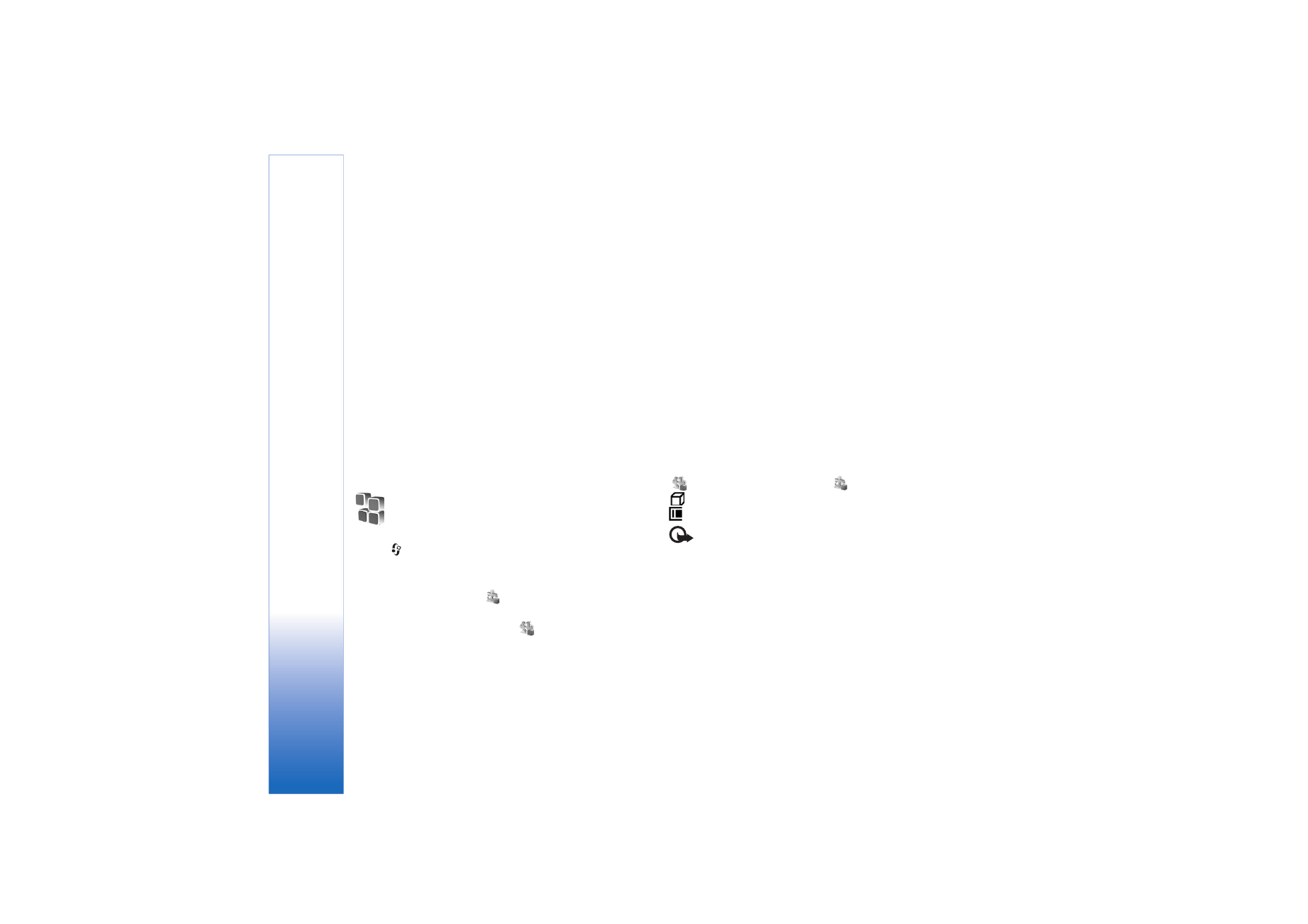
Instalar aplicações e software
indica uma aplicação .sis,
uma aplicação Java,
que a aplicação não está completamente instalada e
que a aplicação está instalada no cartão de memória.
Importante: Instale e utilize apenas aplicações e
outro software de fontes que ofereçam um nível adequado
de segurança e protecção contra software nocivo.
Antes da instalação, tenha em atenção o seguinte:
• Para ver o tipo de aplicação, número de versão e o
fornecedor ou fabricante da aplicação, seleccione
Opções
>
Ver detalhes
.
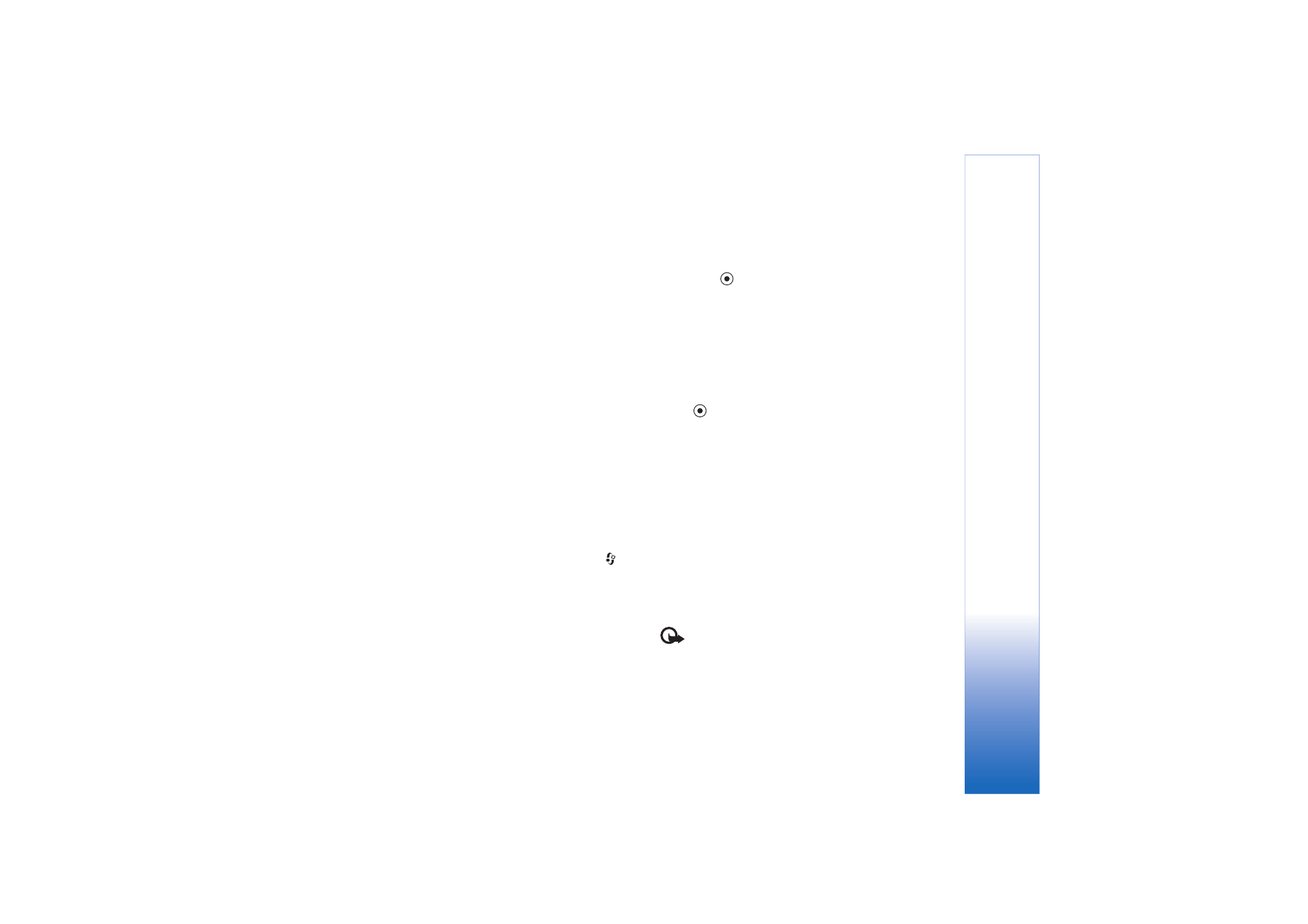
Ferramen.
111
Copyright © 2006 Nokia. All rights reserved.
• Para visualizar os detalhes do certificado de segurança
da aplicação, seleccione
Opções
>
Ver certificado
.
Consulte ‘Gestão de certificad.’, p. 106.
• Se instalar um ficheiro que contenha uma actualização
ou reparação para uma aplicação existente, só poderá
restaurar a aplicação original se tiver o ficheiro de
instalação original ou uma cópia de segurança
completa do pacote de software removido. Para
restaurar a aplicação original, remova e instale-a
novamente a partir do ficheiro de instalação original ou
da cópia de segurança.
• O ficheiro .jar é necessário para a instalação de
aplicações Java. Se estiver em falta, o dispositivo
poderá solicitar a sua importação. Se não existir um
ponto de acesso definido para a aplicação, ser-lhe-á
pedido que seleccione um. Quando estiver a importar o
ficheiro .jar, poderá ser necessário introduzir um nome
de utilizador e uma senha para aceder ao servidor. Pode
obter estes ficheiros junto do fornecedor ou fabricante
da aplicação.
1
Para localizar um ficheiro de instalação, prima
e
seleccione
Ferramen.
>
Gest. aplics.
. Em alternativa,
procure na memória do dispositivo ou num cartão de
memória (se estiver inserido), no
Gestor fic.
, ou abra
uma mensagem que contenha um ficheiro de
instalação, em
Msgs.
>
Cx. de entrada
.
2
No
Gest. aplics.
, seleccione
Opções
>
Instalar
.
Noutras aplicações, seleccione o ficheiro de instalação
e prima
para iniciar a instalação.
Durante a instalação, o dispositivo mostra informações
sobre o progresso da instalação. Se estiver a instalar
uma aplicação sem assinatura digital nem certificação,
o dispositivo apresentará um aviso. Continue a
instalação apenas se tiver a certeza de que conhece a
origem e o conteúdo da aplicação.
Para iniciar uma aplicação instalada, localize-a no menu e
prima .
Para iniciar uma ligação à rede e para visualizar
informações adicionais sobre a aplicação, seleccione
Opções
>
Ir p/ endereço web
, se disponível.
Para ver os pacotes de software que foram instalados ou
removidos e as respectivas datas, seleccione
Opções
>
Ver
registo
.
Para enviar o registo de instalação para um centro de
assistência, para que os técnicos possam ver o que foi
instalado ou removido, seleccione
Opções
>
Enviar
registo
>
Por mensagem curta
ou
Por e-mail
(apenas
disponível se estiverem especificadas as definições de
e-mail correctas).
Importante: O seu dispositivo suporta apenas uma
aplicação antivírus. O facto de possuir mais do que uma
aplicação com funcionalidade antivírus poderá afectar a
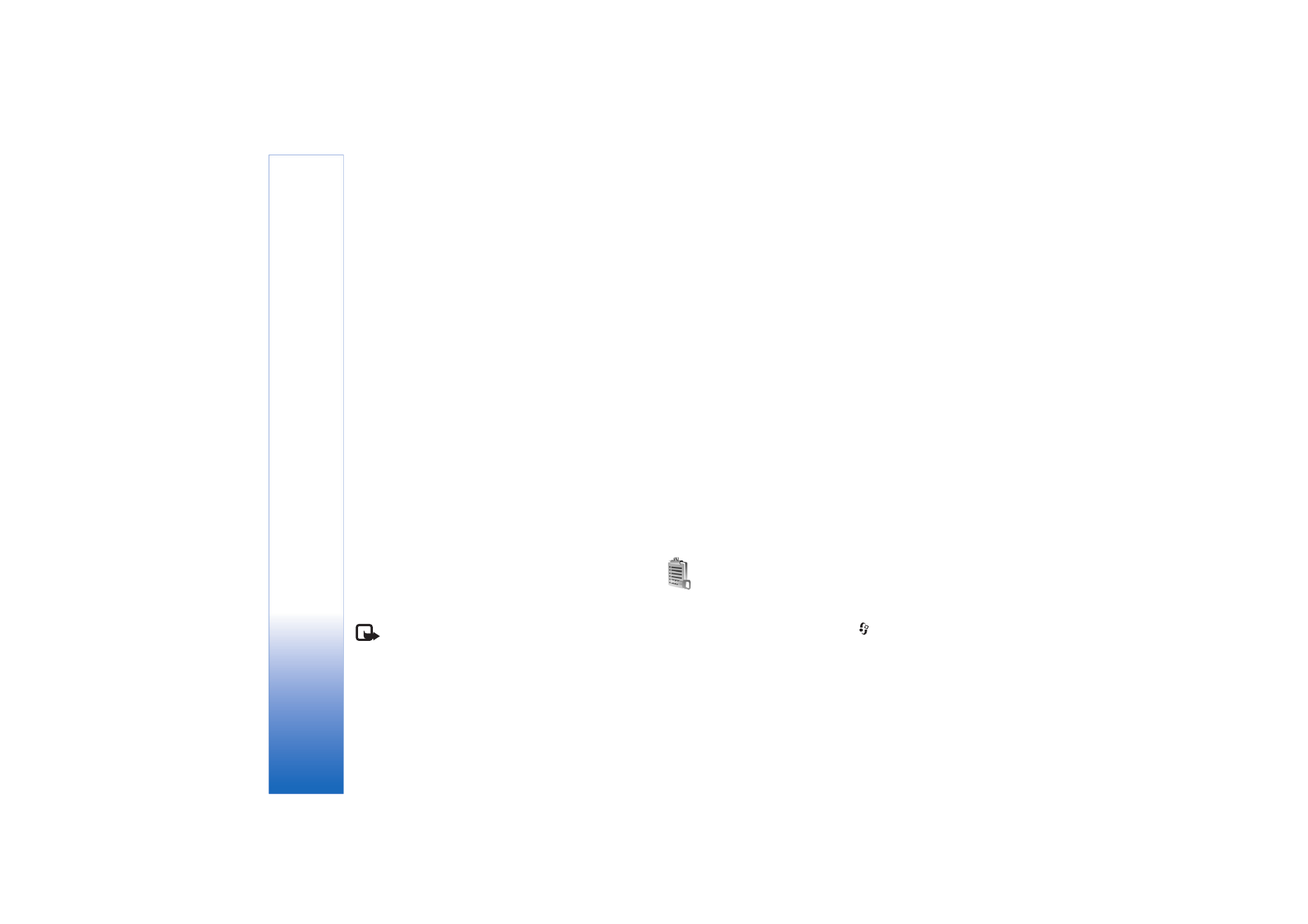
Ferramen.
112
Copyright © 2006 Nokia. All rights reserved.
performance e a operação ou impedir o funcionamento do
dispositivo.
Os ficheiros de instalação (.sis) de aplicações guardadas
na memória do dispositivo permanecem na memória após
a instalação da aplicação num cartão miniSD compatível.
Os ficheiros de instalação guardados podem consumir
grandes quantidades de memória do dispositivo, deixando
espaço insuficiente para guardar novas aplicações,
mensagens e ficheiros. Para evitar esta situação, efectue
primeiro uma cópia de segurança dos ficheiros de
instalação para um PC compatível, utilizando o Nokia PC
Suite, e, em seguida, remova os ficheiros de instalação da
memória do dispositivo, utilizando o
Gestor fic.
(consulte
‘Gestor de ficheiros’, na p. 15).